Модельге негізделген қолданбадағы негізгі шарлау
Бұл ақпарат қолданбаны табу және ашу жолын және оның негізгі пайдаланушы интерфейсінің элементтерімен, соның ішінде, тізімдермен, пішіндермен және бизнес процестермен жұмыс істеу жолын түсіндіреді.
Бағдарламалар, аймақтар және кестелер арасында шарлау
Модельге негізделген бағдарлама бағдарламалардан (бағд-р), аймақтардан және кестелерден құрастырылған.
Қолданбалар тіркелгілеріңіз бен контактілеріңізді басқару сияқты әрекеттің нақты класын орындау үшін функциялар жиынтығын ұсынады. Ұйымыңызға қолжетімді қолданбалар арасында жылжу үшін қолданбаны таңдау мәзірін пайдаланыңыз.
Жұмыс аймағы белгілі бір мүмкіндікке арналған қолданбаның бөлімшесі. Әр жұмыс аймағы осы аймақта жұмыс істеуге арналған кестелердің мақсатты жинағын қамтамасыз етеді. Кейбір жағдайларда бір кесте бірнеше аймақта (немесе тіпті бірнеше бағдарламада) пайда болады. Мысалы, Контакт және Тіркелгі кестелері әртүрлі бағдарламалар мен жұмыс аймақтарында пайда болады. Ағымдағы қолданбаңыз үшін жұмыс аймақтары арасында шарлау үшін жұмыс аймағы мәзірін пайдаланыңыз.
Кестелер контактілер мен тіркелгілер сияқты деректердің белгілі бір түрін көрсетеді. Кестелер кесте үшін қолжетімді бағандар жинағын анықтайтын құрылымданған деректер пішінін пайдаланады. Әр кесте жеке жолдар жинағынан тұрады. Мысалы, Контакт кестесі үшін әр жол бір адамды сипаттайды және әр жол аты, тегі және электрондық пошта мекенжайы сияқты бағандар жинағын қамтиды. Кестелер әдетте екі көріністі ұсынады: тізім көрінісі, ол әдетте қолжетімді жолдарды тізімдейтін кесте; және пішін көрінісі, ол бір жолдың барлық қолжетімді деректері мен параметрлерін көрсетеді. Ағымдағы жұмыс аймағында кестелер арасында жылжу үшін бүйірлік навигаторды пайдаланыңыз.
Пайдаланушы туралы ақпарат және жүйеден шығу
Тіркелгі туралы ақпаратты көру немесе шығу үшін пайдаланушы мәзірін таңдаңыз. Тіркелгіні қарау еренсілтемесін таңдау арқылы тіркелгі бетіне өтіңіз.
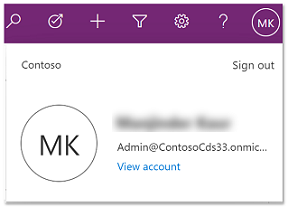
Қолданбалар арасында жылжу
Қолданбалар арасында ауысу үшін қолданбаларды таңдау мәзірін пайдаланыңыз.
Ағымдағы бағдарламаны атауын таңдаңыз.
Бағдарламалар бетінен бағдарламаны таңдаңыз. Ұйымыңызға арналған бағдарламаларды ғана көрсетін боласыз.
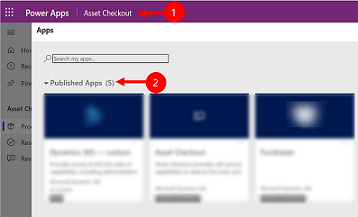
Беттер мен жолдар арасында жылжу
Сүйікті немесе жиі пайдаланылатын жолдарға айналып, оралу оңай. Төмендегі суретте негізгі шарлау элементтері көрсетілген.
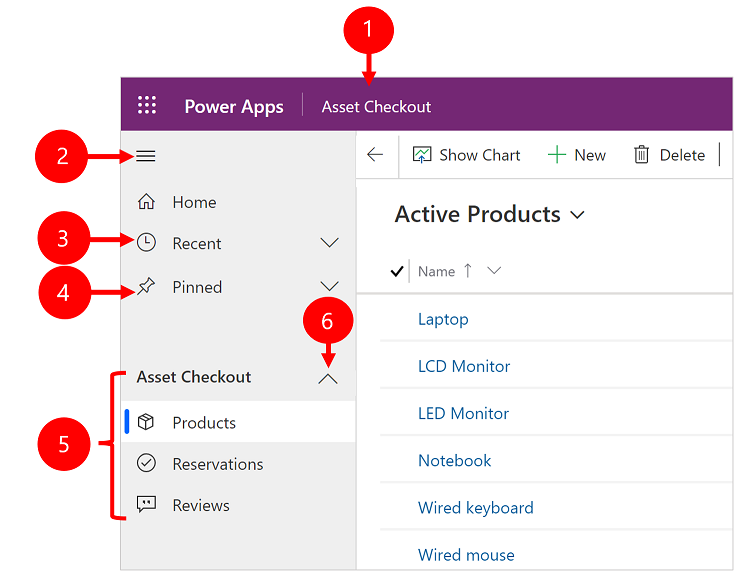
Шартты белгі
- Бағдарламаны ауыстыру үшін басу: басқа бағдарламаға ауысу үшін ағымдағы бағдарлама атауын таңдаңыз.
- Сайт картасын тасалау/кеңейту: беттің негізгі бөлігіне көбірек орын беру мақсатында навигаторды жабу үшін осыны таңдаңыз. Егер шарлағыш тасаланып қойған болса, оны қайтадан кеңейту үшін осы түймені таңдаңыз.
- Соңғы: соңғы пайдаланған жолдар тізімін көру үшін осы жазбаны кеңейтіңіз. Оны ашу үшін жолды таңдаңыз. Бекітілген жолдарға қосу үшін осы жерде көрсетілген жолдың жанындағы итергіш белгішесін таңдаңыз. Бұл ұйымдағы пайдаланушыға арналған қолданбалар бойынша соңғы жүктелген беттердің соңғы 10 жолын көрсетумен шектеледі.
- Бекітілген: таңдаулы бекітілген жолдарды көру және ашу үшін осы жазбаны кеңейтіңіз. Жолдарды осында қосу үшін Соңғы тізімін пайдаланыңыз. Осы тізімнен алып тастау үшін осы жерде көрсетілген жолдың жанындағы алып тастау белгішесін таңдаңыз. Көрсетілген бекітілген жолдар саны 25-ке дейін шектелген, бірақ бір кестеден 15 жолдан аспайды.
- Бетті шарлау: бұл аймақ ағымдағы жұмыс аймағы үшін қолжетімді әр кесте мен бақылау тақтасының бетін тізімдейді. Осы кесте үшін аталған бақылау тақтасын немесе тізім көрінісін ашу үшін кез келген жазбаны таңдаңыз.
- Жиналмалы топтар: бағдарлама жасаушы жиналмалы топтарды қоса алады. Навигация тақтасын теңшеу туралы ақпарат алу үшін Модельге негізделген бағдарлама құрастырушысына шолу бөлімін қараңыз.
Экраныңыз тым ұлғайтылған немесе өте тар болса, бағдарламаларды өзгертуге мүмкіндік беретін ағымдағы бағдарлама атауын көрмейсіз. Бағдарламаны өзгерту түймешігін ашу үшін Сайт картасы > Бағдарламалар тармағын таңдаңыз.
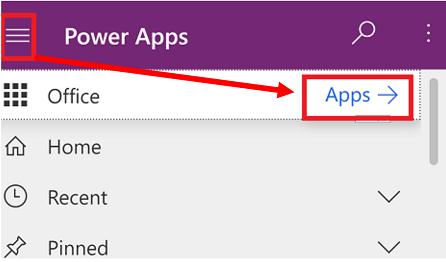
Негізгі, бекітілген, жақында және жиналмалы топтарды жасыру немесе көрсету
Сайт картасы реттелген болса, басқаша көрінуі мүмкін. Бағдарлама жасаушысы сайт картасында Басты, Соңғы, Бекітілген түймелерін көрсету немесе жасыру үшін навигация тақтасын теңшей алады. Сондай-ақ бағдарлама жасаушы топтарды жиналмалы ете алады. Навигация тақтасын теңшеу туралы ақпарат алу үшін Модельге негізделген бағдарлама құрастырушысына шолу бөлімін қараңыз.
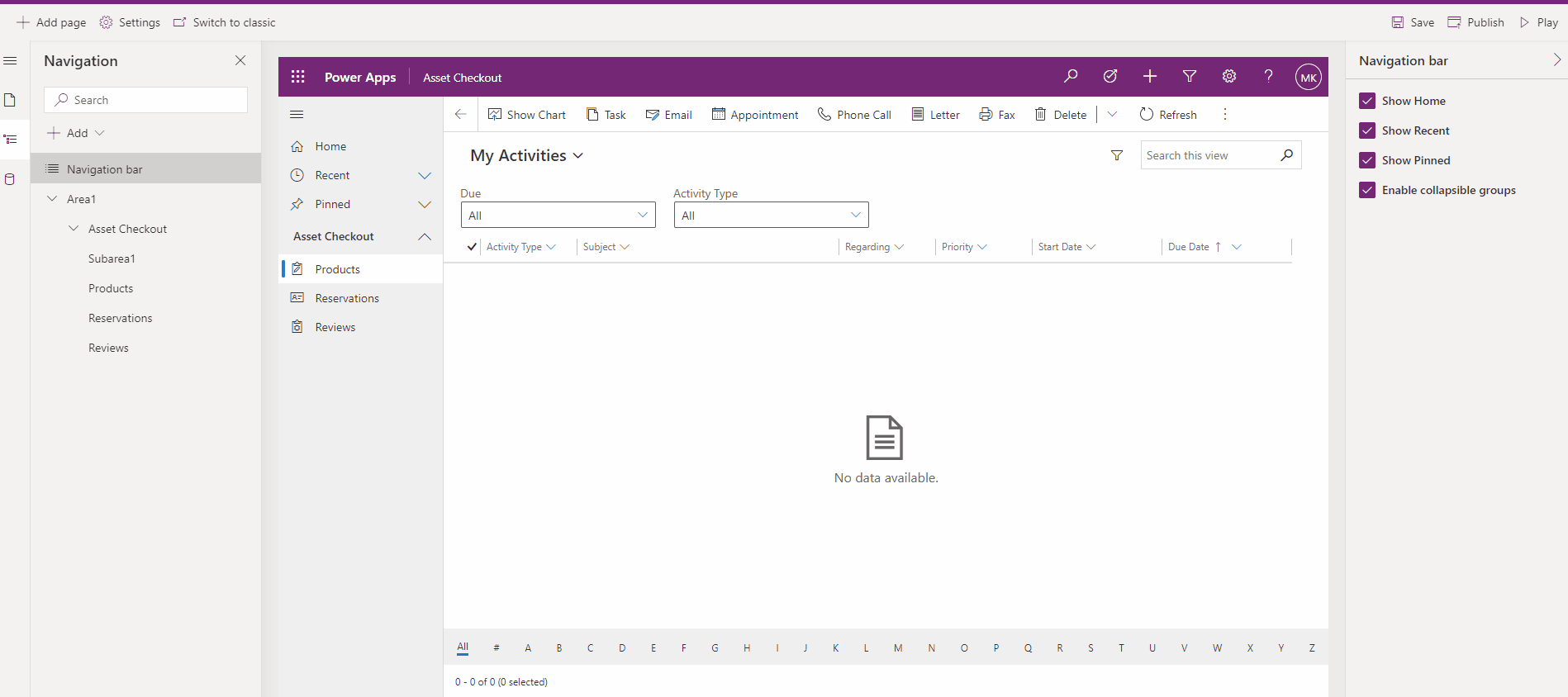
Аумақ қосқышы
Сол жақ навигация тақтасында аймақ ауыстырғыш үлгіге негізделген бағдарламадағы сайт картасы анықтамасында бірнеше аймақ болса ғана сол жақ төменгі бұрышта пайда болады.
Басқа жұмыс аймағына өту үшін осы мәзірді ашыңыз. Ағымдағы жұмыс аймағы осында аталған.
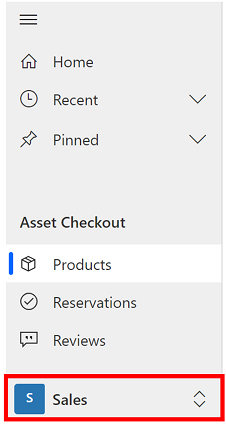
Қайту
Алдыңғы бетке оралу үшін пәрмен жолағындағы пішін, көрініс және бақылау тақтасының артқы түймешігін пайдаланыңыз.
Алдыңғы бетке оралу үшін Артқа қайту түймешігін басыңыз.
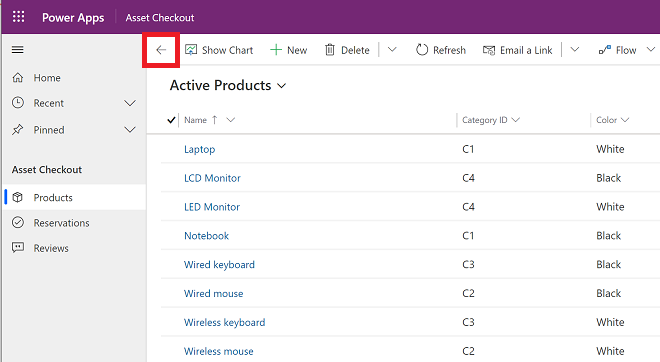
Тізім көріністерімен жұмыс істеу
Әдетте, кестені алғаш ашқан кезде, кесте түрінде пішімделген сол кестеге жататын жолдардың тізімін көрсететін тізім көрінісін көресіз. Мысалы, Өнімдер кестесін ашсаңыз, тіркелгілер тізімін көресіз.
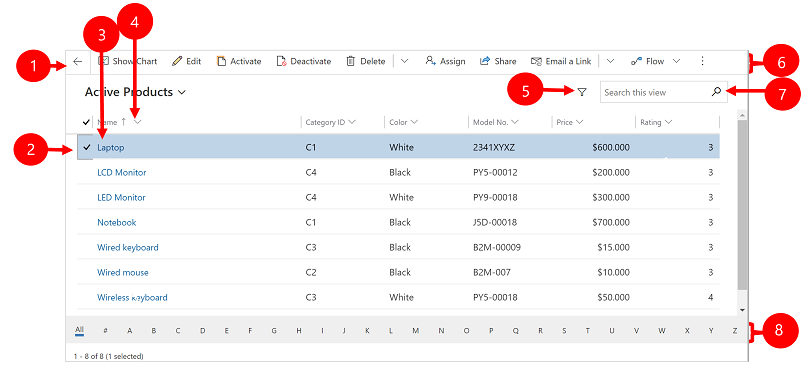
Мәндік белгілер:
- Артқа оралу: алдыңғы бетке оралу үшін таңдаңыз.
- Жолдарды таңдау: осы бағанға құсбелгі қою арқылы бір немесе бірнеше жолды таңдаңыз. Жұмыс орнына байланысты барлық таңдалған жолдар үшін пәрмен жолағындағы түймешіктер көмегімен бір уақытта бір әрекетті қолдануға болады. Пәрмен жолағында Сілтемені электрондық поштамен жіберу пәрменін пайдаланған кезде, электрондық пошта арқылы жіберу үшін он жолға дейін ғана таңдауға болатындығын ескеріңіз.
- Жолды ашу: жолдың барлық мәліметтерін көрсететін жол көрінісін ашу үшін тізімдегі кез келген жолды таңдаңыз. Әдетте ағымдағы кестеден жолды ашу үшін Атау бағанынан таңдайсыз. Кейбір кестелер басқа бағандардағы қатысты кестелердің жолдарына сілтемелерді қамтамасыз етеді (мысалы, қатысты контакт).
- Тізімді сұрыптау немесе сүзгілеу: тізімді сол бағандағы мәндер бойынша сұрыптау немесе тізімді сол бағандағы мәндер бойынша сүзгілеу үшін таңдаңыз. Баған тақырыбындағы көрсеткі қай бағаның сұрыпталғанын және қай бағытта екенін көрсетеді.
- Кеңейтілген сүзгілеу тақтасын ашыңыз: ағымдағы көрініске қандай сүзгілер қолданылатынын қараңыз және көру сүзгілерін қосыңыз немесе өзгертіңіз.
- Пәрмен жолағы: тізімдегі жолдарда жұмыс істеу және қатысты әрекеттерді орындау үшін пәрмен жолағындағы пәрмендерді пайдаланыңыз. Кейбір пәрмендер (мысалы, Жою) алдымен сол жақ бағанға құсбелгі қою арқылы бір немесе бірнеше мақсатты жолды таңдауды қажет етеді, ал басқалары бүкіл тізім бойынша жұмыс істейді. Жұмыс істейтін жолдардың түріне байланысты тізімді Excel жұмыс кітабына (үлгіге негізделген болуы мүмкін) экспорттауға, диаграммалар мен бақылау тақталарын ашуға және т.с.с. әрекеттерді орындауға болады.
- Көріністі іздеу: ағымдағы көріністе мәтініңіз ғана бар жолдарды көрсету үшін тізімнің үстіндегі іздеу бағанына мәтін енгізіңіз.
- Өту жолағы және бетке өту: атауы тек сол әріптен басталатын жолдарды көрсету үшін әріпті таңдаңыз. Егер тізімде бір бетте көрсетілуі мүмкін жолдан көп жол болса, беттер арасында алға және артқа жылжу үшін тізімнің төменгі жағындағы бетке өту көрсеткілерін пайдаланыңыз.
Жол көріністерімен жұмыс істеу
Жол көріністері бір жолға қатысты барлық мәліметтерді көрсетеді, сондай-ақ онымен жұмыс істеу үшін арнайы мүмкіндіктерді қамтамасыз етеді. Әдетте жол көрінісі тізім көрінісінде пайда болатын жолды таңдау арқылы ашылады, сондай-ақ жол көрінісін қатысты жолдың сілтемесі бойынша ашуға болады.
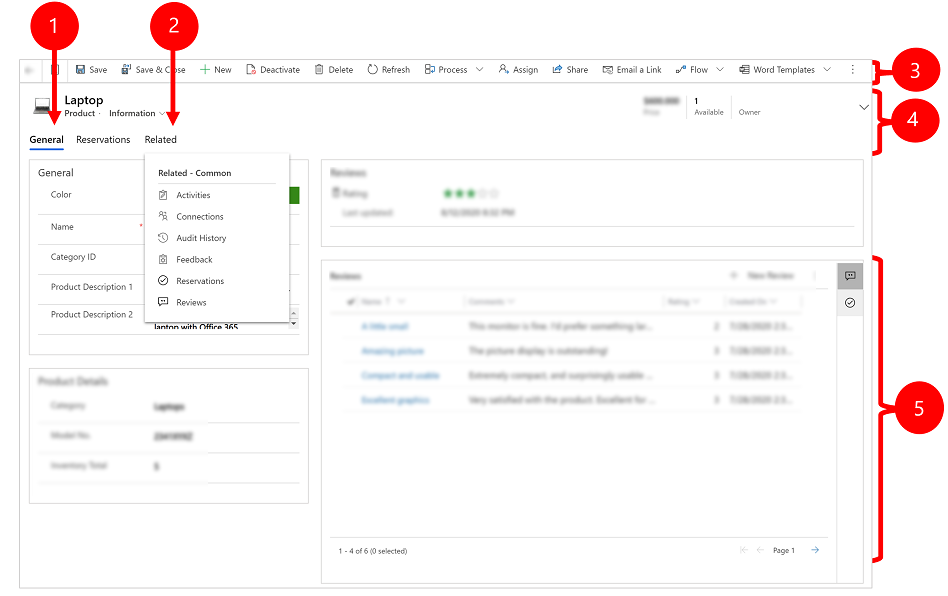
Мәндік белгілер:
- Қойыншалар: жол көріністерінің көбі қойыншаларға бөлінеді. Әр қойынша жолдан қатысты бағандардың жинағын қамтамасыз етеді. Қойыншалар қолжетімді болған кезде, олар жол атауының астында көрсетіледі. Сол қойыншаға өту үшін кез келген қойынды атауын таңдаңыз. Ағымдағы қойынды асты сызылып көрсетіледі.
- Қатысты: жолдардың барлық дерлік түрлері оларды кем дегенде бір рет сақтағаннан кейін Қатысты қойыншасын көрсетеді. Іс жүзінде бұл қойынша — көрсетілген жолды пайдаланатын немесе сілтеме жасайтын басқа жол түрлерін табуға болатын ашылмалы тізім. Қатысты ашылмалы тізімінен кесте атауын таңдағанда, сол түрдегі барлық қатысты жолдардың тізімін көрсететін жаңа кесте қойыншасы ашылады. Қатысты қойыншасы қолжетімді болып қалады және оны ағымдағы жолға сілтеме жасайтын басқа жол түрлерін табу үшін пайдалануға болады.
- Пәрмен жолағы: ағымдағы жолда жұмыс істеу немесе жолға қатысты тапсырманы орындау үшін пәрмен жолағындағы пәрмендерді пайдаланыңыз. Қолжетімді пәрмендер жол түріне байланысты әртүрлі болады, бірақ пәрмен жолағын өзгертулерді сақтау, жолды жою, бетті жаңарту, жолға сілтемені электрондық пошта арқылы жіберу, жол иесін қайта тағайындау немесе жолды Word үлгісі көмегімен экспорттау үшін әдеттегідей пайдалануға болады.
- Тақырып жолағы: кейбір жол көріністері жол атауына қарама-қарсы тақырып жолағында ерекше маңызды бірнеше бағанды көрсетеді. Бұл әдетте ағымдағы жол түрімен жұмыс істеуге негіз болатын бағандар (мысалы, жол атауы немесе жол иесі) болып табылады.
- Барлық баған мәндерін қарау және өңдеу: жол көрінісінің негізгі бөлігінде ағымдағы қойыншаға, пішін көрінісіне және жол түріне қатысты барлық бағандарды табуға болады. Қызыл жұлдызшамен белгіленген бағандар талап етіледі және олардың мәндерінсіз жолды сақтау мүмкін емес. Көк плюс белгісімен белгіленген бағандар ерекше маңызды немесе ұсынылған болып табылады бірақ қатаң түрде талап етілмейді. Құлып белгішесін көрсететін бағандар тек оқуға арналған және оларды өңдеу мүмкін емес.
Жол жиынтығын шарлау
Алдын ала орнатылған көріністер және сұраулар көмегімен бірнеше жол бойынша шарлаңыз. Жолға негізделген шарлау пайдаланушыларға тізімде жолдан жолға өтуге және жұмыс тізімін жоғалтпастан артқа оңай шарлауға мүмкіндік беру арқылы өнімділікті жақсартады.
Жол жиынтығын шарлау тақтасында көретін жолдар саны жүйе әкімшісінің ішкі тор үшін анықтаған жолдар санына негізделген.
- Жол жиынтығын шарлау мүмкіндігін пайдалану үшін жолдар тізімі бар бетті ашыңыз.
- Жолды ашыңыз және Жолдар жиынтығын ашу
 түймешігін таңдаңыз және содан кейін тізімнен жолды таңдаңыз.
түймешігін таңдаңыз және содан кейін тізімнен жолды таңдаңыз.
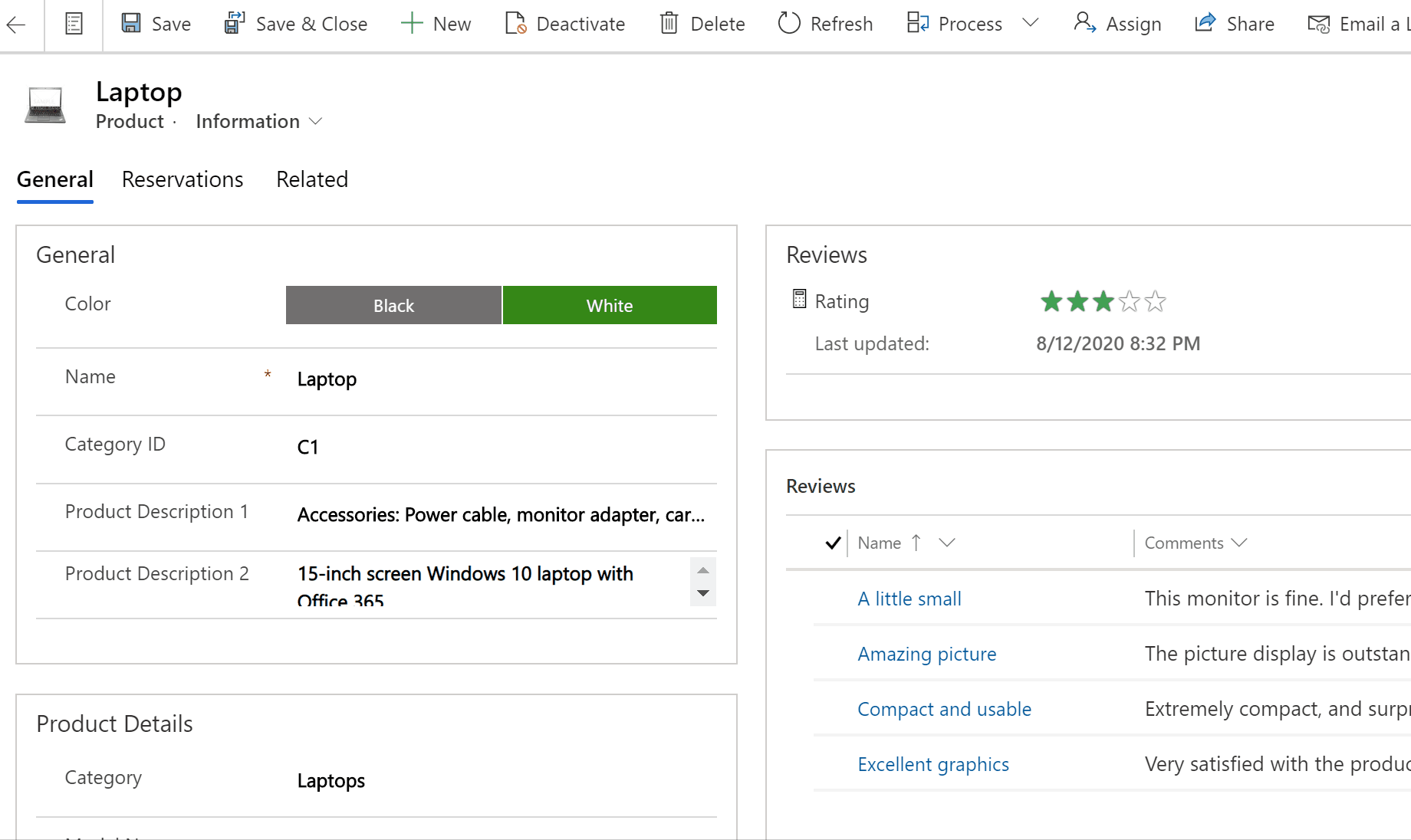
Анықтамалық панелі
Анықтамалық панель қазіргі экраннан басқа жаққа өтпестен жұмысты аяқтаудың тамаша жолы болып табылады. Басқа экрандарға өтпей-ақ,—өнімді қарап шығу немесе брондау сияқты—басқа элементтерді қарап отырған жол контекстінде іздеуге болады.
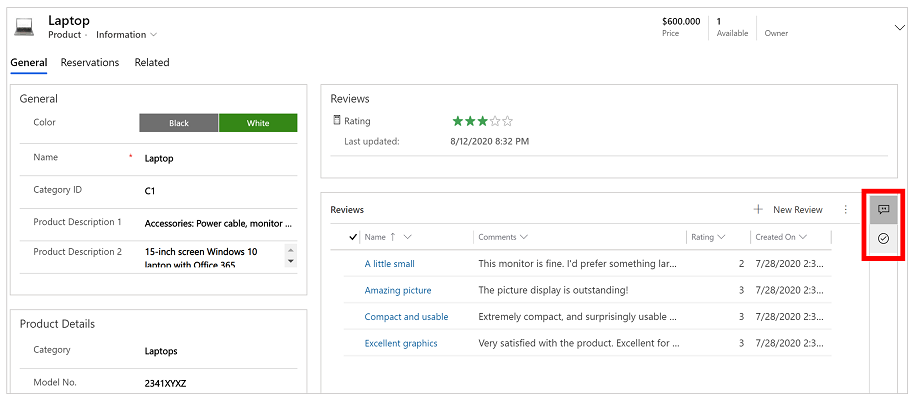
анықтамалық тақта туралы толығырақ ақпарат алу үшін анықтамалық тақта қалай пайдалануға болатынын Тұтынушыға қызмет көрсету хабында бейне қараңыз.
Бағдарламаның хабар жолағы
Бағдарламаның хабар жолы хабарландырудың үш түрін көрсетеді: ақпараттық, ескерту және қателік.
Қате туралы хабарландыруды таңдағанда, ол сізді қате орын алған пішіндегі бағанға апарады.
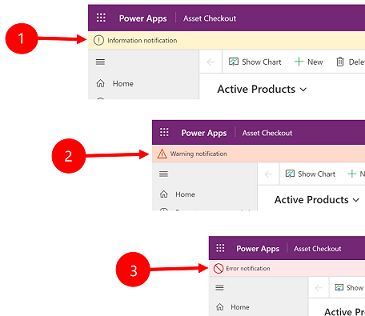
Мәндік белгілер:
- Ақпараттық хабарландырулар
 : хабарландыру ақпараттық болып табылады.
: хабарландыру ақпараттық болып табылады. - Ескерту хабарландырулар
 : хабарландыру ескерту болып табылады.
: хабарландыру ескерту болып табылады. - Қате туралы хабарландырулар
 : хабарландыру қате туралы.
: хабарландыру қате туралы.
Бірнеше хабарландыру
Тек бір хабарландыру болса, бір жолды көресіз. Егер бірнеше хабарландыру болса, шеврон түймесі көрсетіледі. Әр хабарды көру үшін шевронды таңдаңыз.
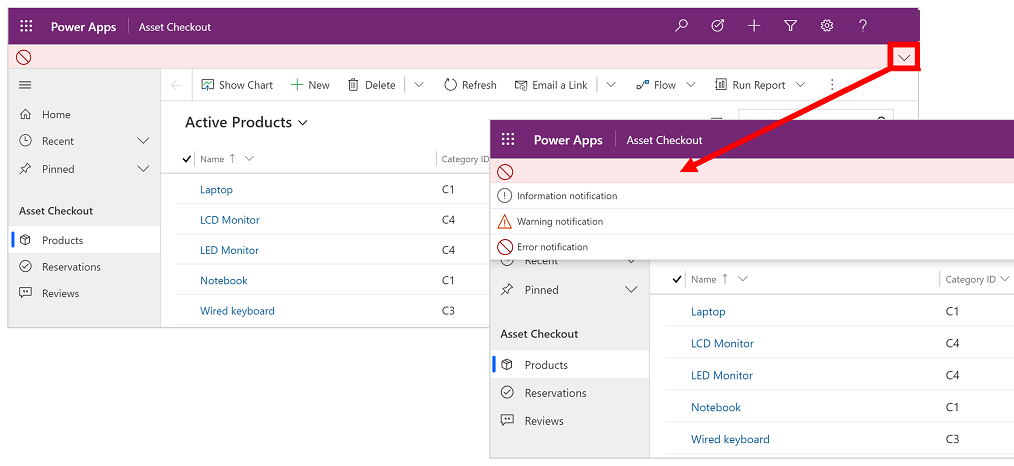
Ескерім
Сіз құжат тіліңіздің артықшылықтары туралы айта аласыз ба? Қысқа сауалнамаға қатысыңыз. (бұл сауалнама ағылшын тілінде екеніне назар аударыңыз)
Сауалнама шамамен жеті минут уақытыңызды алады. Жеке деректер жиналмайды (құпиялылық туралы мәлімдеме).
Кері байланыс
Жақында қолжетімді болады: 2024 жыл бойы біз GitHub Issues жүйесін мазмұнға арналған кері байланыс механизмі ретінде біртіндеп қолданыстан шығарамыз және оны жаңа кері байланыс жүйесімен ауыстырамыз. Қосымша ақпаратты мұнда қараңыз: https://aka.ms/ContentUserFeedback.
Жіберу және пікірді көру